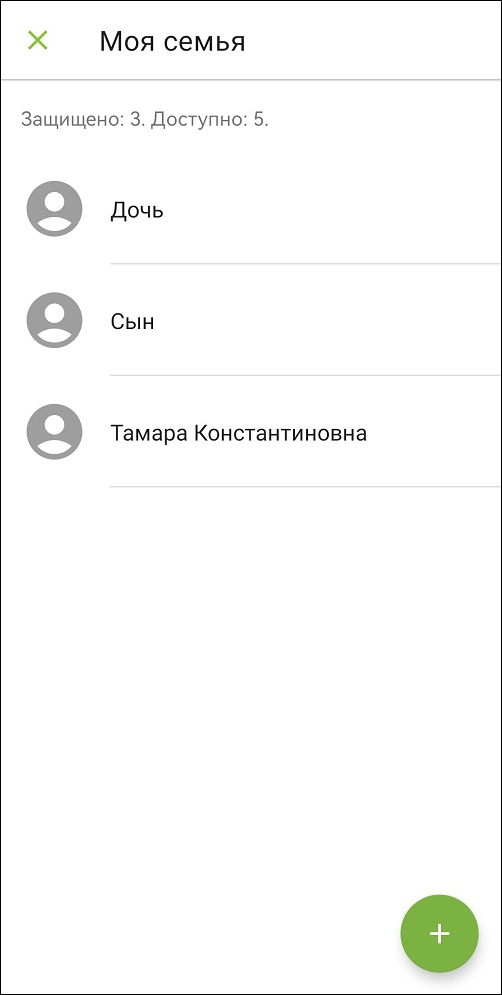На экране Моя семья (см. Рисунок 1) осуществляется управление учетными записями членов семьи. Глава семьи может создавать учетные записи членов семьи, менять их ПИН-код, редактировать и удалять их. Если количество созданных членов семьи превышает количество устройств, на которые распространяется лицензия, на этом экране глава семьи может выбрать, какие учетные записи защитить.
Чтобы создать новую учетную запись члена семьи
1.Откройте Меню ![]() в правом верхнем углу экрана и выберите Моя семья.
в правом верхнем углу экрана и выберите Моя семья.
2.Нажмите значок ![]() в правом нижнем углу экрана. Если значка
в правом нижнем углу экрана. Если значка ![]() нет, вы уже создали максимальное доступное вам количество членов семьи. Чтобы создать новую учетную запись члена семьи, удалите одну из существующих учетных записей или приобретите лицензию другого типа. Доступное вам количество членов семьи отображается на экране управления членами семьи.
нет, вы уже создали максимальное доступное вам количество членов семьи. Чтобы создать новую учетную запись члена семьи, удалите одну из существующих учетных записей или приобретите лицензию другого типа. Доступное вам количество членов семьи отображается на экране управления членами семьи.
3.Заполните поля с информацией о члене семьи.
4.Выберите, каким способом будут передаваться команды с главного экрана: с помощью пуш-уведомлений или СМС. По умолчанию используются пуш-уведомления.
Чтобы передавать команды с помощью СМС, отключите переключатель С помощью пуш-уведомлений. Для успешного переключения настройки устройство члена семьи должно быть подключено к интернету. Для отправки СМС необходимо указать номера телефонов главы и члена семьи.
При включении настройки С помощью пуш-уведомлений член семьи также сможет отправлять вам запросы на разблокировку.
При загрузке приложения из Google Play передача команд с помощью СМС и добавление номеров телефонов недоступны. Переключатель С помощью пуш-уведомлений не отображается.
Для отправки пуш-уведомлений требуется соединение с интернетом.
Ваш мобильный оператор может взимать плату за отправку СМС. |
5.Нажмите Создать.
6.На экране появится сгенерированный ПИН-код. Нажмите Продолжить, чтобы перейти к настройке устройства члена семьи. Чтобы отложить настройку, нажмите крестик в левом верхнем углу экрана и выберите Отложить. Позднее вы сможете воспользоваться панелью Настройка устройства на главном экране.
7.Следуйте инструкциям на экране Настройка устройства члена семьи, чтобы завершить настройку. Если член семьи еще не установил Family Security, этот экран поможет отправить ссылку на приложение. Для входа в свою учетную запись члену семьи потребуется либо QR-код, либо ПИН-код и ваша почта. Экран Настройка устройства члена семьи поможет вам поделиться ими с членом семьи.
ПИН-код члена семьи привязан к устройству. Если член семьи меняет устройство, необходимо также сменить ПИН-код.
1.Войдите в учетную запись главы семьи.
2.В Меню ![]() выберите раздел Моя семья.
выберите раздел Моя семья.
3.Выберите члена семьи из списка.
4.На экране с подробной информацией о члене семьи нажмите Сбросить ПИН-код.
5.Появится экран подтверждения. Чтобы сменить ПИН-код, нажмите Сбросить. Чтобы отменить сброс ПИН-кода, нажмите Отмена.
После подтверждения сброса новый ПИН-код автоматически генерируется и отображается на вашем экране.
Происходит автоматический выход члена семьи из учетной записи. Чтобы член семьи снова вошел в учетную запись, сообщите ему новый ПИН-код. Нажмите Поделиться данными, чтобы отправить члену семьи ПИН-код или содержащий его QR-код.
Чтобы редактировать учетную запись члена семьи
1.Войдите в учетную запись главы семьи.
2.В Меню ![]() выберите раздел Моя семья.
выберите раздел Моя семья.
3.Смахните имя члена семьи влево и нажмите значок ![]() напротив него. Вы также можете коснуться имени члена семьи и на следующем экране в Меню
напротив него. Вы также можете коснуться имени члена семьи и на следующем экране в Меню ![]() выбрать опцию Редактировать.
выбрать опцию Редактировать.
4.Внесите желаемые изменения.
5.Чтобы сохранить изменения, нажмите значок ![]() в правом верхнем углу экрана. Чтобы отменить изменения, нажмите крестик в левом верхнем углу экрана и выберите Не сохранять.
в правом верхнем углу экрана. Чтобы отменить изменения, нажмите крестик в левом верхнем углу экрана и выберите Не сохранять.
Чтобы удалить учетную запись члена семьи
1.Войдите в учетную запись главы семьи.
2.В Меню ![]() выберите раздел Моя семья.
выберите раздел Моя семья.
3.Смахните имя члена семьи влево и нажмите значок ![]() напротив него. Вы также можете коснуться имени члена семьи и на следующем экране в Меню
напротив него. Вы также можете коснуться имени члена семьи и на следующем экране в Меню ![]() выбрать опцию Удалить.
выбрать опцию Удалить.
4.Появится окно подтверждения. Чтобы удалить члена семьи, нажмите Удалить. Чтобы отменить удаление, нажмите Отмена.
Чтобы изменить список защищаемых устройств
1.Откройте Меню ![]() в правом верхнем углу экрана и выберите Моя семья.
в правом верхнем углу экрана и выберите Моя семья.
2.Нажмите имя или фотографию одного из незащищенных членов семьи.
3.В диалоговом окне нажмите Изменить. Чтобы отказаться от изменений, нажмите Отмена.
4.Выберите в списке учетные записи, которые вы хотите защитить.
5.Чтобы сохранить изменения, нажмите Сохранить. Чтобы не сохранять изменения и вернуться к предыдущему экрану, нажмите крестик в левом верхнем углу и выберите Не сохранять.